
图像处理 占存:2.32MB 时间:2020-10-28
软件介绍: Adobe Photoshop 是一款全能型图像处理工具,自 1990 年问世以来,已从专业设计师的 “秘密武器”...
Photoshop是Adobe公司开发的图像处理软件,主要用于照片编辑、图形设计、数字绘画等领域。它提供丰富的工具和滤镜,支持图层、蒙版、通道等核心功能,广泛应用于平面设计、摄影后期、UI设计等行业。接下来就让华军小编为大家解答一下Photoshop怎么导入注释以及Photoshop导入注释的方法吧!
第一步
启动笔记本电脑,打开已安装的 Photoshop 软件。
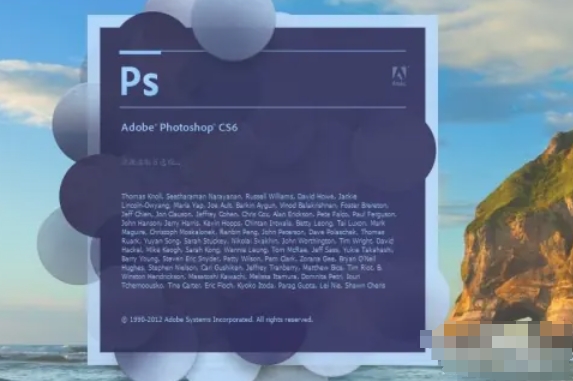
第二步
在 Photoshop CS6 的界面左上角,点击【文件(F)】菜单。
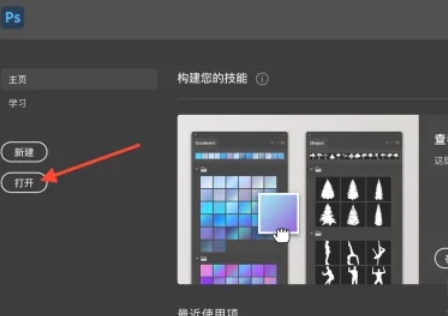
第三步
在弹出的下拉菜单中,找到并选择【导入(M)】功能。
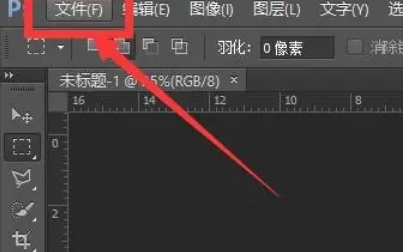
第四步
在右侧弹出的子菜单或文件选择对话框中,点击【注释(N)...】选项。
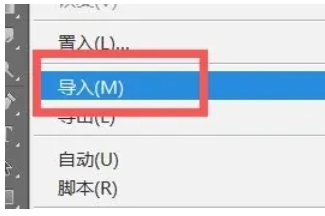
第五步
浏览到存储注释文件的目录,选择所需的注释文件(通常为特定格式的文本文件或 Photoshop 支持的注释文件格式)。点击【打开】或【导入】按钮,Photoshop CS6 将会把选中的注释文件导入到当前项目中。

第六步
导入成功后,您可以在 Photoshop CS6 的界面中查看和管理这些注释。注释可能会以特定的标记或图层形式出现在图像上,具体显示方式取决于注释文件的格式和内容。
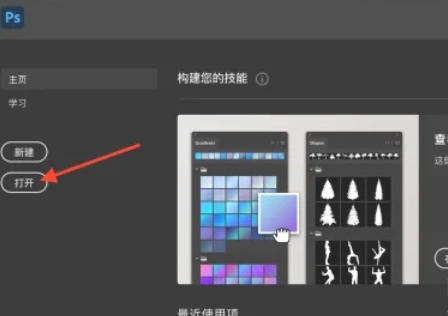
以上就是华军小编为您整理的Photoshop怎么导入注释以及Photoshop导入注释的方法啦,希望能帮到您!